Come modificare gratuitamente un documento PDF in Word
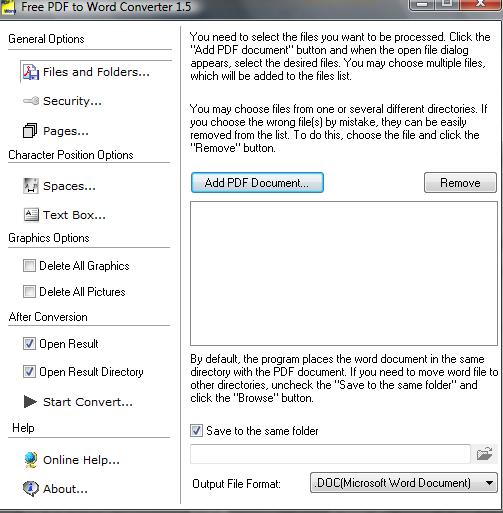
Un file PDF è un popolare documento Internet. Puoi leggere informazioni su prodotti, linee guida o altri fatti sui PDF. Tuttavia, senza Adobe Reader o un programma di modifica PDF, non è possibile visualizzare o modificare il documento sul PC. Nella maggior parte dei computer è installato Microsoft Word. Pertanto, leggere e modificare un PDF tramite Word è una pratica comune. Convertitore PDF in Word gratuito e Alcuni convertitori PDF in Word (vedi Risorse) sono applicazioni gratuite che puoi scaricare che ti consentono di cambiare un PDF in un documento Word.
Passaggio 1
Fare clic sul pulsante "Aggiungi documento PDF". Vai alla cartella del file PDF. Seleziona il documento PDF da modificare. Premi "Apri".
Passaggio 2
Modifica il "Formato file di output" facendo clic sulla freccia. Seleziona ".DOC."
Passaggio 3
Premi il pulsante freccia "Avvia conversione..." a sinistra. Una casella di stato visualizzerà il processo. In genere, questo richiede 1 minuto per essere completato. Si aprirà il nuovo documento di Microsoft Word.
Passaggio 4
Fai clic sull'icona "Disco" in alto. Salva il documento.
Passaggio 5
Seleziona la scheda "File". Premi "Apri file". Fare clic sul documento PDF. Seleziona "Apri".
Passaggio 6
Visualizza le "Opzioni generali di output" sulla destra. Decidi se vuoi modificare le opzioni. Fare clic su "Opzione" per modificare opzioni come "Zoom pagina (%)." Quindi fare clic sul valore accanto all'opzione, ad esempio "100". Usa la freccia per modificare la preferenza.
Passaggio 7
Premi l'icona "Riproduci" nella parte inferiore della finestra. La conversione terminerà in circa 1 minuto. Il documento di Word si aprirà subito.
Passaggio 8
Seleziona l'icona "Disco". Il file convertito verrà salvato automaticamente sul tuo disco.
Suggerimento
Sono disponibili altri convertitori gratuiti.
